Como usar Discord no PS4
Descubra como usar Discord no PS4, usando métodos alternativos que contornam a ausência do app de chat no console da Sony

Descubra como usar Discord no PS4, usando métodos alternativos que contornam a ausência do app de chat no console da Sony

O Discord é um chat de voz popular entre o público gamer, mas ele não possui uma versão nativa para consoles, como o PS4. Ainda assim, é possível usar algumas “gambiarras” para conectar o app ao videogame, e conversar com os amigos enquanto joga. Veja como usar o Discord no PS4 a seguir.
Como o Discord não é nativo do PS4, não há uma forma oficial de conectar o console da Sony e o aplicativo de chat, mas é possível usar métodos alternativos, que contornam as limitações de ambos.
Há pelo menos duas formas de usar o Discord com o PS4. Vejamos quais são:
Uma maneira simples de usar o Discord no PS4 é com um kit de headset e mixamp, um acessório que mescla o som de duas fontes diferentes, no caso o PS4 e o PC. Nele são ligados o console, o PC e o headset, que irá reproduzir o áudio de ambas as fontes.

Dispositivos como o headset ASTRO A40 TR, que vem acompanhado do Mixamp Pro TR (acima), são ideais para usar o Discord com o PS4, mas há um porém: um kit do tipo não é barato.
Você vai precisar também de um cabo P2 macho/macho e de um cabo óptico de áudio.
Para usar o Discord no PS4, faça o seguinte:
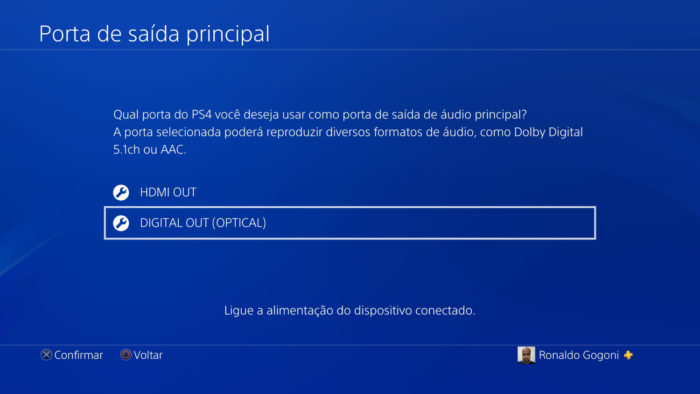
Feito isso, você ouvirá no headset o som do PS4 e do chat do Discord, e poderá falar com seus amigos pelo microfone.
A segunda forma de como usar Discord no PS4 é com o PS Remote Play, o aplicativo que permite transmitir a tela do PS4 ou PS5 para um computador ou celular. No Windows ou Mac, é possível usar o app junto com o Discord sem muitos problemas.
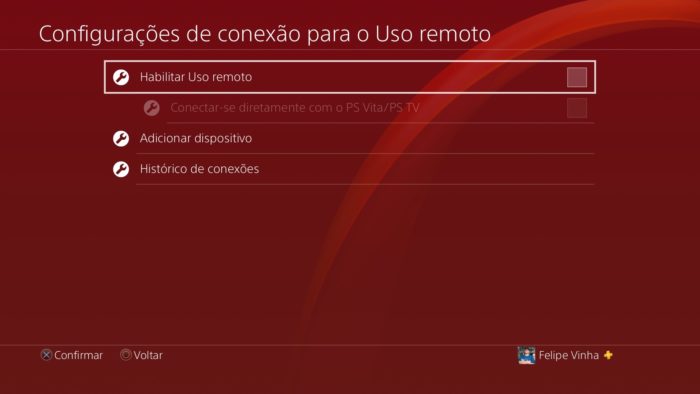
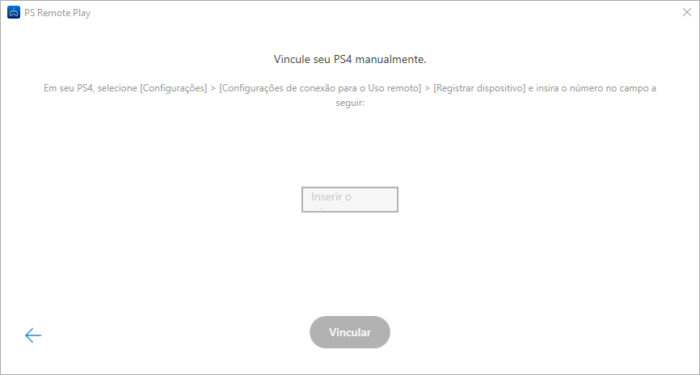
Com isso, você poderá jogar no PS4 pelo PC e usar o Discord ao mesmo tempo.
